Bạn đang xem bài viết Cách tìm đường bằng Google Maps trên Smart tivi LG tại Thptlequydontranyenyenbai.edu.vn bạn có thể truy cập nhanh thông tin cần thiết tại phần mục lục bài viết phía dưới.
Ứng dụng Google Maps phổ biến trên Smartphone, laptop đã được trang bị trên các dòng Smart tivi LG hệ điều hành WebOS của mình, giúp người dùng tìm đường thuận tiện hơn. Cùng Thptlequydontranyenyenbai.edu.vn tìm hiểu cách sử dụng ứng dụng này nhé!
Tiện ích của ứng dụng Google Maps trên tivi?
Cách tìm đường bằng Google Maps trên Smart tivi LG
Lưu ý: Smart tivi LG dùng nhiều loại remote. Nếu remote tivi nhà bạn không giống với hình minh hoạ trong bài viết, thì hãy tìm nút tương tự, kết quả sẽ hoàn toàn giống.
Bước 1. Đầu tiên, bạn hãy kết nối mạng cho tivi.
Bước 2. Nhấn nút home (nút có hình ngôi nhà) trên remote —> chọn LG Content.

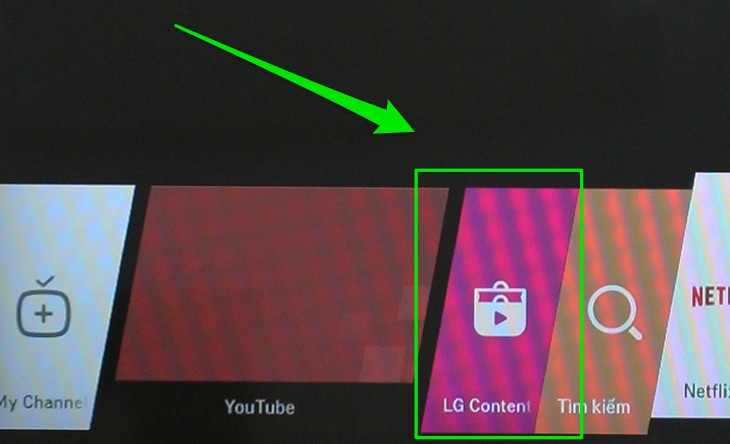
Bước 3. Chọn ứng dụng Google Maps —> chọn CÀI ĐẶT nếu tivi chưa cài —> chọn BẮT ĐẦU để mở ứng dụng.

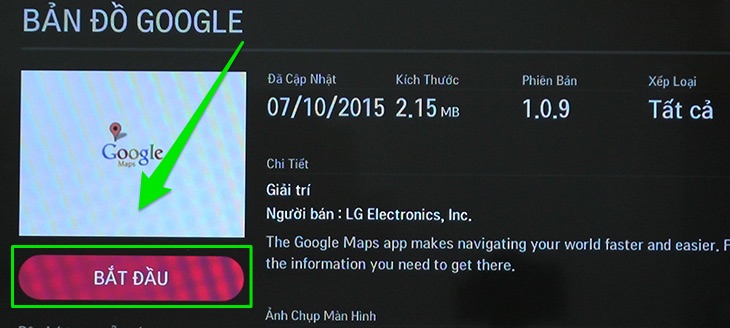
Bước 4. Sử dụng Google Maps để tìm đường:
+ Đầu tiên, khi mở ứng dụng lên bạn sẽ thấy ứng dụng để bản đồ kiểu satellite, bạn nên nhấn nút màu hồng (hoặc đỏ) trên remote để chuyển sang bản đồ kiểu Map chi tiết và dễ nhìn hơn.

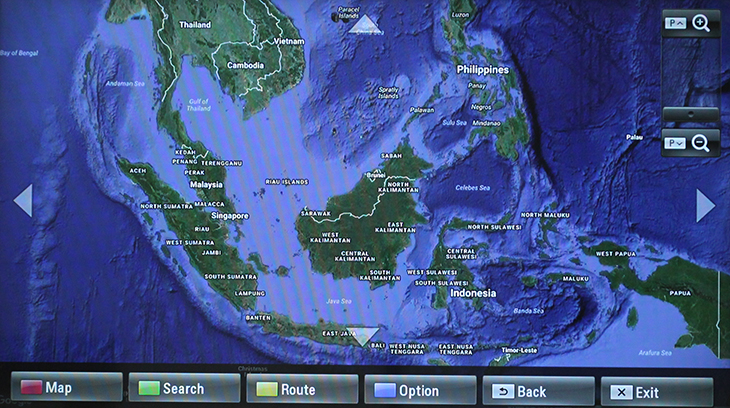
+ Để nhìn rõ hơn bản đồ, bạn nhấn nút chuyển kênh (nút có hình chữ P) trên remote để phóng to thu nhỏ.

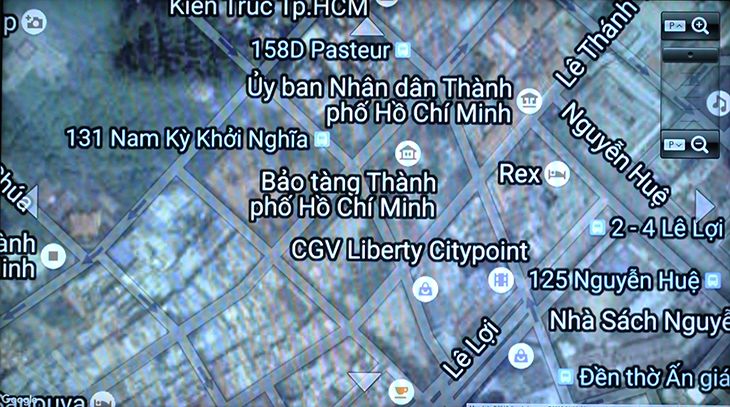
+ Để xem bản đồ chi tiết ở một địa điểm nào đó, bạn nhấn nút màu xanh lá cây trên remote —> nhập địa điểm cần tìm rồi nhấn OK —> bản đồ chi tiết của khu vực này sẽ hiện lên.

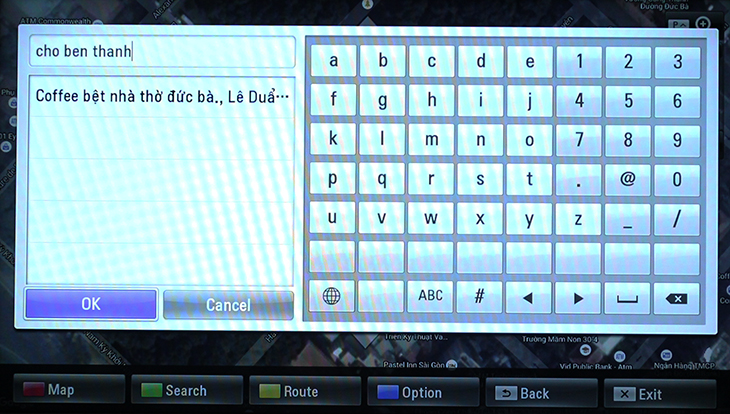
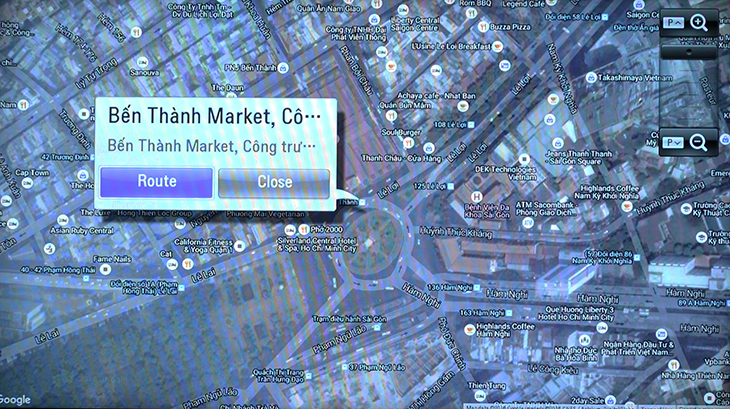
+ Để được hướng dẫn chỉ đường, bạn nhấn nút màu vàng trên remote —> nhập 2 địa chỉ tương ứng.

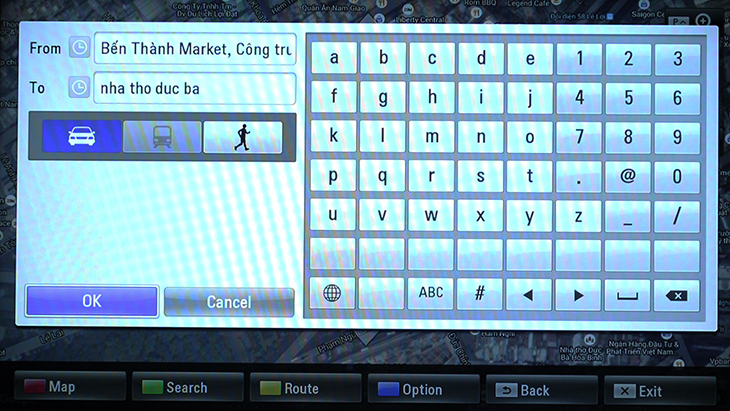
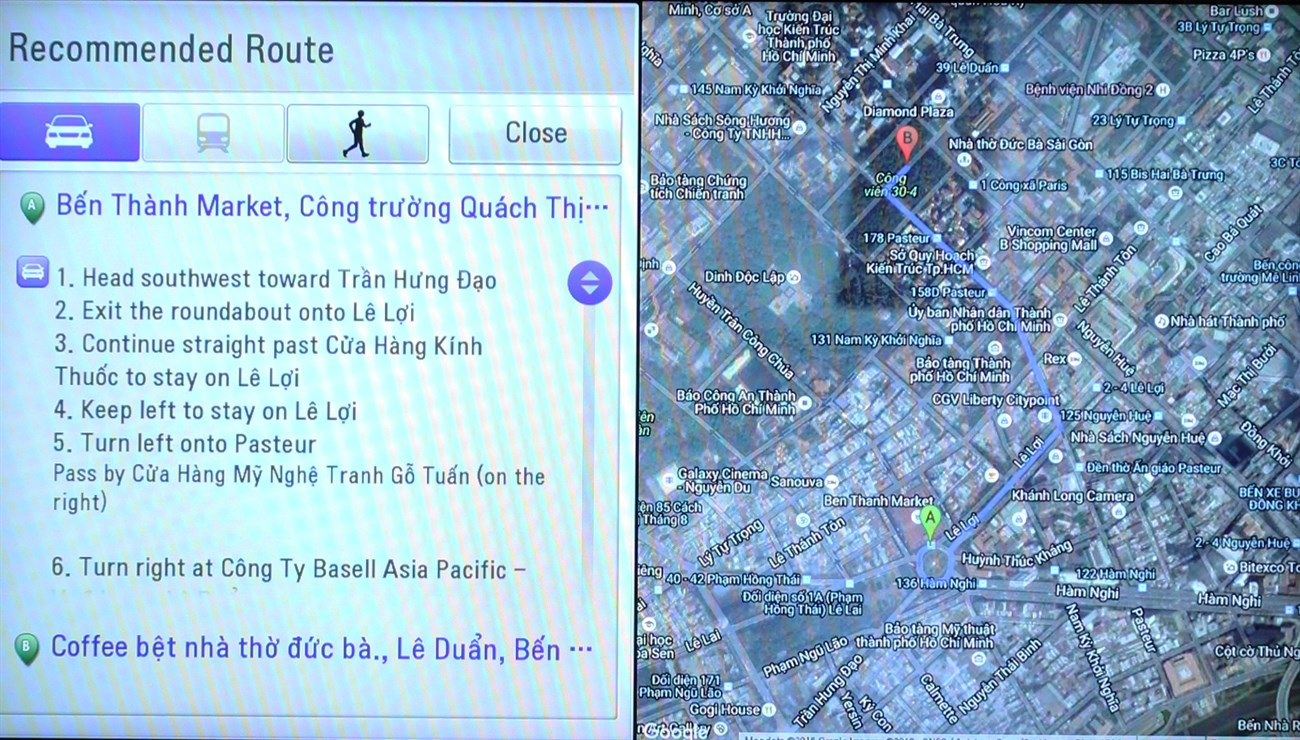
Hi vọng với những hướng dẫn trên của Thptlequydontranyenyenbai.edu.vn, bạn sẽ dễ dàng sử dụng ứng dụng Google Maps trên Smart tivi LG.
Siêu thị Thptlequydontranyenyenbai.edu.vn
Cảm ơn bạn đã xem bài viết Cách tìm đường bằng Google Maps trên Smart tivi LG tại Thptlequydontranyenyenbai.edu.vn bạn có thể bình luận, xem thêm các bài viết liên quan ở phía dưới và mong rằng sẽ giúp ích cho bạn những thông tin thú vị.
